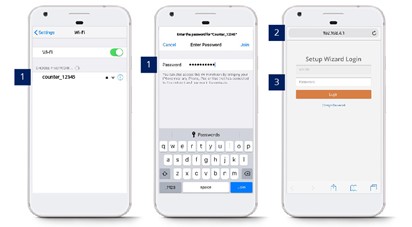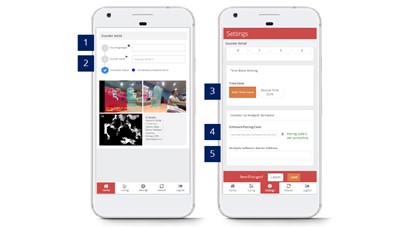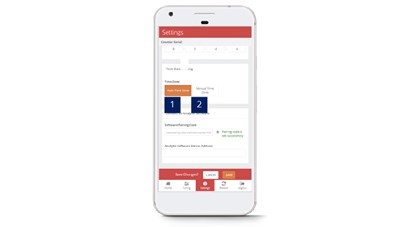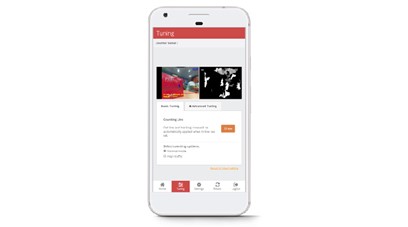3.0訪問設備
3.0.1訪問設備-設置嚮導頁面
步驟1 -通過Wi-Fi連接計數器SSID並使用密碼登錄: 請從FFC支持人員那裡獲取..
步驟2 -訪問網絡瀏覽器(Safari,Google Chrome)並輸入URL: http://192.168.4.1.
步驟3 -使用密碼登錄: 請從FFC支持人員那裡獲取..
3.0.2重置密碼-設置嚮導頁面
步驟1 -通過Wi-Fi連接計數器SSID並使用密碼登錄: 請從FFC支持人員那裡獲取..
步驟2 -訪問網絡瀏覽器(Safari,Google Chrome)並輸入URL: http://192.168.4.1.
步驟3 - 點擊 更改密碼 並輸入您的首選密碼。
步驟4 -完成該過程,然後單擊 節省.
3.1基本設備詳細信息
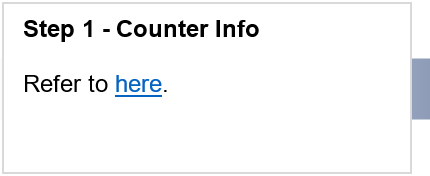 |
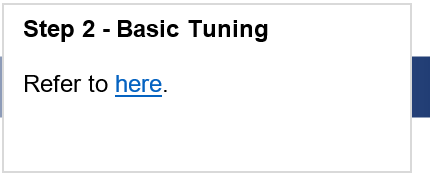 |
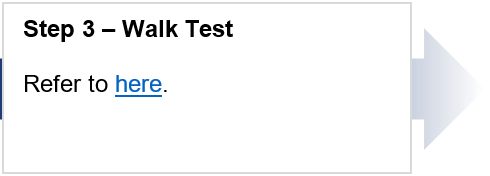 |
櫃檯資訊
步驟2 -通過輸入所有必填字段來完成該過程,然後單擊 節省.
步驟3 - 點擊 設定 標籤。
步驟4 -通過輸入所有必填字段來完成該過程,然後單擊 節省.
|
項目 |
產品描述 |
|
1.安裝高度 |
輸入從地面到攝像機安裝高度的尺寸。 |
|
2.櫃檯名稱 |
輸入櫃檯位置的名稱。 |
|
3.時區設置 |
選擇時區。 (信息: 選擇的時區將應用於報告功能。) |
|
4.軟件配對代碼 |
輸入配對碼。 |
|
5.分析軟件服務器地址 |
如果用戶未使用FootfallCam Cloud Portal,請輸入服務器地址。 |
時區設定
步驟1 -訪問設備。 看到 3.0.1訪問設備
步驟2 -導航到部分 時區設定.
步驟3 -通過輸入所有必填字段來完成該過程,然後單擊 節省.
|
項目 |
產品描述 |
|
1.自動時區 |
時區將與FootfallCam Analytic Manager服務器時間配置相同。 |
|
2.手動時區 |
選擇時區。 (信息: 選擇的時區將應用於報告功能。) |
3.2設備網絡設置
3.2.1更新公司網絡
當用戶想要更改其公司網絡上的IP設置時,在FootfootCam設備上輸入的IP詳細信息也必須更新。 如果在更改公司IP網絡設置之前在FootfallCam計數器上未更新IP詳細信息,則該計數器將無法將訪問者計數數據上傳到FootfallCam Analytic Manager。
- 獲取 到設備。 看到 3.0.1訪問設備
- 更新IP設置
一旦用戶訪問了FootfallCam設備,用戶將需要用其新設置覆蓋現有IP詳細信息。
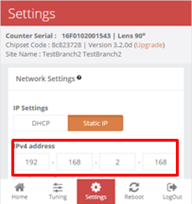
- 用戶將需要導航到 設定 頁面底部的標籤。
- 選擇選項 靜態IP.
- 用戶輸入新的IP設置後,請點擊 節省 更新設置。
- 應用新的IP設置後,由於設備和公司網絡之間的IP設置不匹配,FootfallCam設備將顯示為脫機狀態。
- 更新消息 內部網絡設置s
將FootfallCam設備配置為新的IP設置後,FootfallCam將顯示為脫機狀態,並且不可用於遠程訪問。 然後,用戶可以配置其公司IP設置以匹配輸入到FootfallCam設備中的設置。
3.2.2重定向服務器地址
當用戶希望使用新服務器從FootfallCam進行數據訪問時,FootfallCam設備管理器必須在現場登錄才能更新新服務器地址。 更新服務器地址後,必須先在新服務器上重新分配設備,然後再顯示數據。
- 獲取 到設備。 看到 3.0.1訪問設備
- 更新 服務器地址 -一旦用戶可以訪問FootfootCam設備,則用戶將需要用新的詳細信息覆蓋現有的服務器地址。
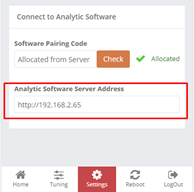
- 用戶將需要導航到 設定 頁面底部的標籤。
- 根據選項 連接到分析軟件,輸入將數據流式傳輸到的新服務器的所需地址。 要使用FootfallCam雲服務器,請輸入 www.footfallcounter.com.
- 服務器地址更新後, 重新啟動 櫃檯。
3.3設備配對
為了將設備與已安裝的站點配對,工程師 必須(MUST) 輸入客戶在安裝的每個設備上共享的特定站點的配對代碼。 否則,設備收集的數據將無法發送到服務器以進行報告。
配對代碼對於所有站點都是唯一的。 請參考章節 4.1.1共享配對代碼.
3.4基本調整
步驟1 -進入安裝嚮導頁面
步驟2 - 點擊 調音 標籤。
步驟3 - 點擊 畫 in 基本調整 標籤。
步驟4 -通過畫線並點擊完成 OK 應用更改.
3.4.2人員排除工具包
人員排除套件是附加到計數器內部芯片組的附加外圍設備,並帶有一個遠程按鈕。 用戶需要按人員排除區域中的遠程按鈕以排除人員計數。 按下遠程按鈕後,將觸發兩(2)個結果:
成果1 -計數器上的LED燈將閃爍3(三)次 紅 顏色並保留在 紅 顏色持續5秒鐘,表示人員已被排除在外。
成果2 -計數器上的LED燈將閃爍3(三)次 紅 還原為原始顏色之前先著色。
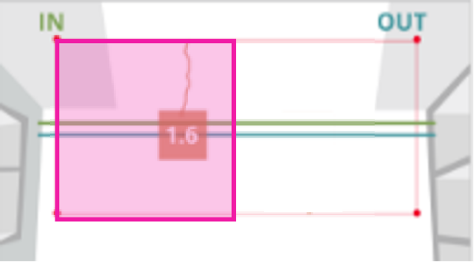 |
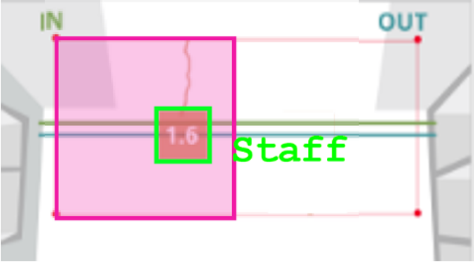 |
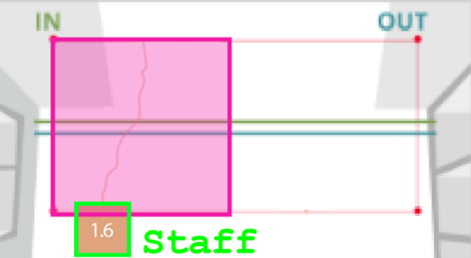 |
|
工作人員需要在禁區(粉紅色)中按下遠程按鈕。 |
人員將被自動檢測為人員。 |
工作人員可以照常穿過入口。 |
|
選項1-自動設置 |
|
步驟1 -訪問設備。 見章節 3.0.1:訪問設備 步驟2 -導航到即時取景,並確保沒有人站在計數器的下方。 步驟3 -用戶可以站在櫃檯下方,並按下遙控器按鈕5秒鐘。 |
|
選項2-手動設置 |
|
步驟1 -訪問設備。 見章節 3.0.1:訪問設備 步驟2 - 點擊 調音 標籤,然後按照 基本調整 標籤。 步驟3- 點擊 畫 以在實時取景中指示至少三(3)點。 步驟4 -通過畫線並點擊完成 OK 應用更改。 |
3.5步測
在現場安裝計數器後開始步行測試。 步行測試在 2 分鐘到 15 分鐘之間變化,至少 20 進和 20 出,時間可以根據您的喜好進行調整。
安裝時進行步測的目的:
1) 這有助於收集足夠的樣本量以進行更快更好的驗證。
- 可以從設備跟踪所有可能的路徑
- 通過使用步行測試樣本來加快驗證過程(有些商店可能真的很低
預定視頻中的示例)
2) 確保所有附加功能都能正常工作(例如員工排除標籤、員工排除按鈕)
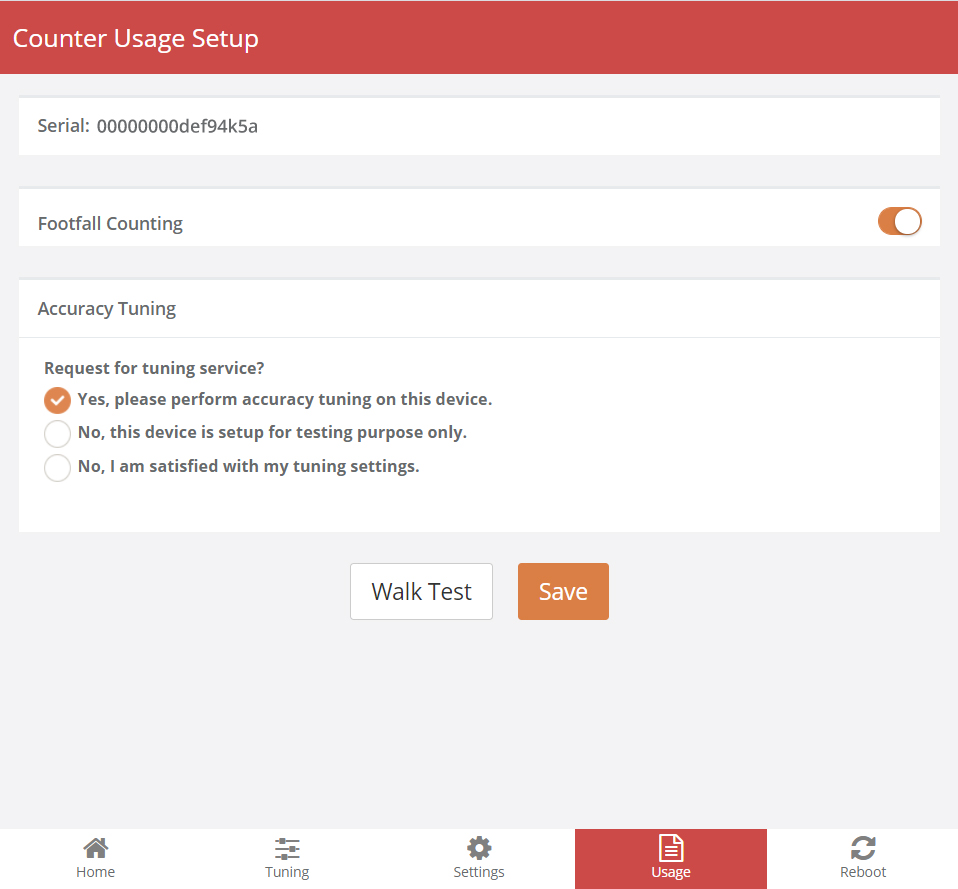
步驟1 -導航至標籤 用法, 點擊 步行測試 開始錄製視頻。
步驟2 -選擇2分鐘到15分鐘之間的視頻時長後,請點擊 確認.
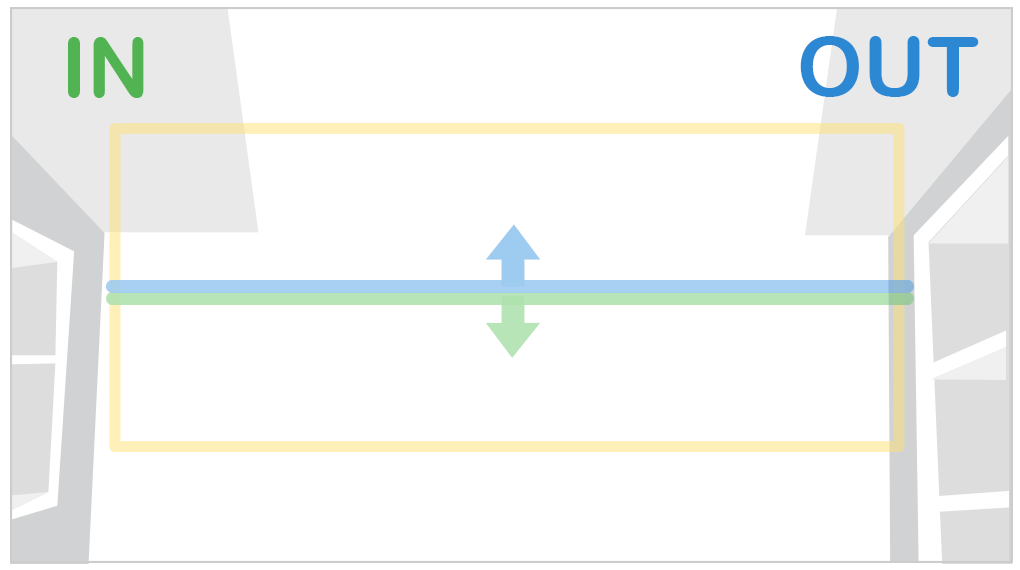
步驟3 -走正常的訪客進入場所的所有可能方式。
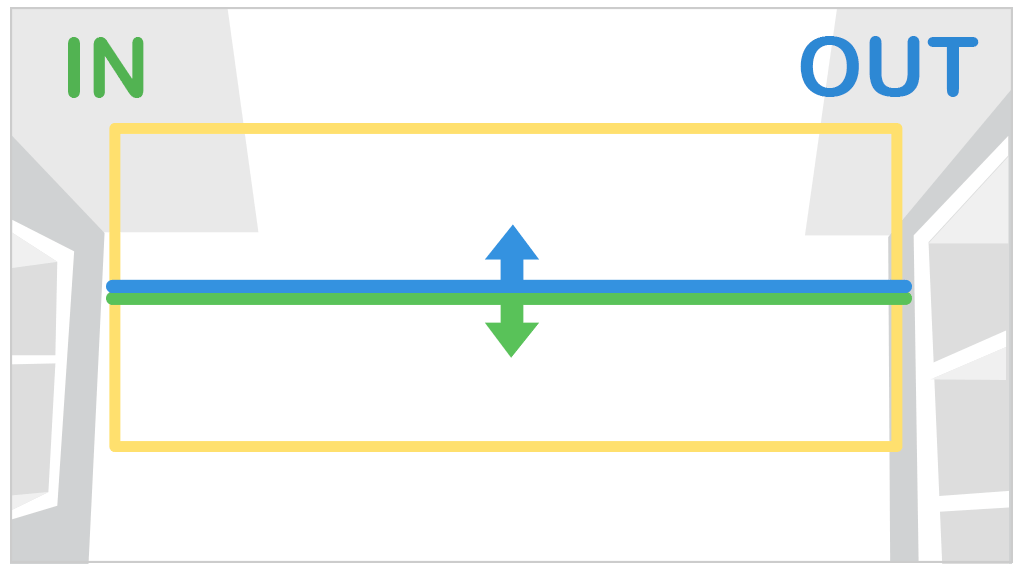
步驟4 -頭部追踪器應出現在人身上。
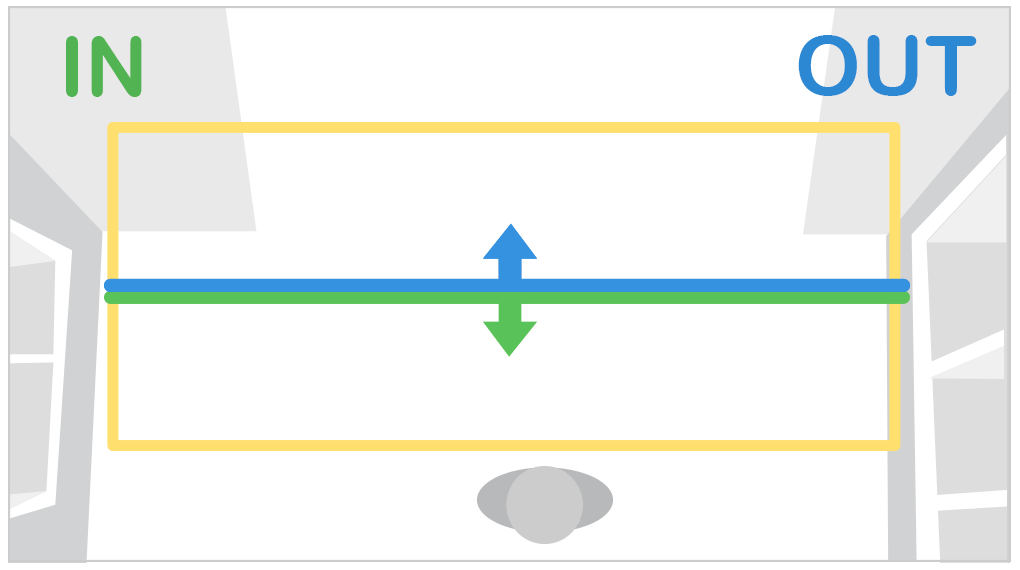
步驟5 -當人員越過INOUT線時將觸發計數。
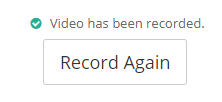
步驟6 -視頻錄製完成後,將出現一個綠色的勾號通知。 視頻已上傳到服務器,供FootfallCam專家微調設置。
您也可以訪問以下鏈接以獲取自錄步行測試指南的方法: